 |
|
Популярные авторы:: БСЭ :: Горький Максим :: Joyce James :: Лондон Джек :: Азимов Айзек :: Борхес Хорхе Луис :: Нортон Андрэ :: Картленд Барбара :: Кларк Артур Чарльз :: Говард Роберт Ирвин Популярные книги:: The Boarding House :: Бурый волк :: Обман :: Справочник по реестру Windows XP :: Подземная Москва :: Чужое :: Единственный способ :: Твин Пикс: Кто убил Лору Палмер :: Игра королей :: Мятежная княжна |
GPS: Все, что Вы хотели знать, но боялись спроситьModernLib.Net / Компьютерное железо / Леонтьев Б. К. / GPS: Все, что Вы хотели знать, но боялись спросить - Чтение (стр. 8)
Ниже приведены схемы разводки проводов для подключения навигатора GPS к разъему. Припаять жилу DATA OUT кабеля питания/данных к штырьку 2 приема данных (RxD) на разъеме DB9 (или 3 на разъеме DB25). Припаять жилу DATA IN кабеля питания/данных к штырьку 3 передачи данных (TxD) на разъеме DB9 (или 2 на разъеме DB25).  Оплетку кабеля питания/данных припаять к штырьку 5 заземления сигнала (SG) на разъеме DB9 (или 7 на разъеме DB25). Если навигатор GPS запитывается от внешнего источника электротока, потребуется разделить оплетку (кабеля питания данных навигатора и подсоединить оплетку и к заземлению (экрану) компьютера, и к минусу источника тока. «Земля» и для электропитания, и для данных — общая. Одновременно плюсовую жилу кабеля питания/данных навигатора следует подсоединить к плюсу источника тока. Значения напряжения питания навигатора и тип используемого предохранителя — указаны в Руководстве пользователя навигатора. После окончания пайки нужно подключить кабель питания/данных к навигатору GPS и подсоединить к разъему СОМ-порта компьютера на его задней стенке. Теперь кабель готов передавать данные от навигатора к компьютеру и обратно. Если связь не устанавливается, проверьте следующее: • Все кабели должны быть подключены крепко • Все контакты на разъемах не оборваны (используйте мультиметр) • Последовательный порт компьютера работоспособен и свободен (не используется другим устройством). За консультацией следует обращаться к изготовителю компьютера. • Правильно установлены параметры интерфейса (протокол обмена данными) в настройках системы навигатора GPS. Подробности — в Руководстве пользователя. Если проблемы не разрешаются, обратитесь в службу обслуживания пользователей корпорации GARMIN. Схемы подключения 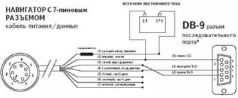 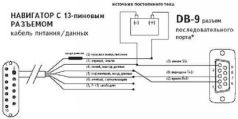 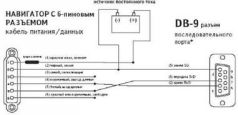   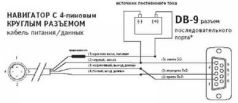 Примечание: у 9-типинового разъема номера контактов обычно напечатаны прямо рядом с контактами (штырьками, отверстиями под штырьки) Объединение приемника DGPS, навигатора GPS и компьютера Разводка проводов будет той же, но с одним только исключением. Навигатор GPS не может работать (принимать данные) с двумя устройствами одновременно, а выдавать данные может на 3 устройства одновременно (но не более). Поскольку и компьютер и приемник DGPS ведут двунаправленный обмен с навигатором GPS, необходимо подключить навигатор GPS только к каналу выдачи данных на компьютер, или установить переключатель с общим экраном (землей) и с переключаемыми каналами данных от компьютера или от приемника DGPS. Такой переключатель позволит загружать данные с компьютера на навигатор GPS, тогда как загрузка данных с приемника DGPS будет выключена. В другом положении переключателя будет вестись прием поправок с приемника DGPS, тогда как обмен с компьютером возможен будет только в режиме экспорта данных с навигатора. Ниже показан пример реализации разводки.  Примечание: при передаче данных от компьютера к приемнику GPS (вход данных приемника GPS переключен на компьютер), использование сигналов маяка DGPS невозможно. Для возобновления нормальной работы с сигналами DGPS следует переключатель поставить на вход данных от DGPS Для пользователей компьютеров Macintosh В настоящее время корпорация GARMIN не поддерживает пользователей компьютеров Macintosh, не имеет и не продает программных продуктов и электронных компонентов к таким компьютерам. В качестве посильной помощи владельца этих компьютеров ниже приводится схема подключения контактов от приемника GARMIN к 8-штырьковому разъему стандарта DIN8, расположенному на корпусе компьютера Macintosh. Программное обеспечение, созданное для IBM-совместимых компьютеров, можно запускать на компьютере Macintosh в режиме эмуляции. Стандартным для компьютеров Macintosh является 8-штырь-ковый разъем стандарта DIN8 типа «мама» на задней стенке. Для подсоединения кабеля питания/данных к разъему DIN8 можно использовать вышеприведенные правила за следующими исключениями: • Припаять жилу DATA OUT кабеля питания/данных к штырьку 5 приема данных (RxD) на разъеме DIN8 • Припаять жилу DATA IN кабеля питания/данных к штырьку 3 передачи данных (TxD) на разъеме DIN8 • Оплетку кабеля питания/данных припаять к штырьку 4 заземления сигнала (SG) на разъеме DIN8 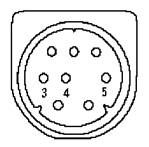 Глава 7. Использование GPS в походе Не так уж часто сегодня на горной тропе можно встретить человека с GPS-приемником в руках. Но интерес к GPS среди туристов потихоньку растет. А перед тем, как решиться на покупку, хочется больше узнать об использовании приемника в походных условиях. Станет ли он реальным помощником в ориентировании? Или придется выслушивать насмешки друзей и упрекать себя в том, что полторы сотни долларов выброшены на ветер? Сравнить разные приемники (и цены) можно на сайтах фирм-продавцов. Нетрудно найти информацию об опыте использования GPS-приемника с портативным компьютером, а также почитать, что думают о GPS те, кто поднимался с ворохом оборудования на Мак-Кинли или пересекал Гренландию. Прочую информацию придется выковыривать по кусочкам из отдельных заметок и форумов. Сначала рассмотрим несколько обычных ситуаций, в которых может быть полезен GPS-приемник (для краткости я дальше буду называть его просто GPS). 1. Определить расстояние до нужной точки и направление на нее. Допустим, тропа уходит в лес, в глуши которого находится озеро, а на берегу озера — наша цель. Ведет ли данная тропа к озеру, неизвестно. Может, да, а может, нет. Идти в густом лесу по компасу, строго придерживаясь одного и того же направления, тяжело (иногда просто невозможно). Возьмем карту, по ней измерим расстояние и азимут до озера от той точки, в которой находимся сейчас. Введем эти данные в GPS, создадим точку (waypoint) «Озеро» и включим функцию движения к заданной точке (Goto). Теперь, как далеко мы бы ни отклонились от курса, GPS будет показывать направление на точку «Озеро» и расстояние до нее. Частный случай: не удается «привязаться» к карте. Тогда в качестве «отправной» точки можно выбрать любую другую, «привязанную» к карте, и уже от нее измерять расстояние и азимут (в навигаторе Garmin eTrex эта функция называется Project). 2. Определить свое местоположение на местности. Вы находитесь на тропе, видимых ориентиров нет, но есть предыдущие координаты, измеренные по GPS и привязанные к карте (например, место ночевки у слияния двух рек). Нужно определить, сколько вы прошли и где находитесь. Для этого с помощью GPS определите текущие координаты, создайте точку и примените функцию Goto от этой точки к точке, соответствующей месту ночевки. GPS покажет расстояние и азимут. Вам остается отложить на карте расстояние в обратном направлении от места ночевки, и задача решена. Мы использовали GPS таким образом, запутавшись в лесных тропинках на границе Московской и Рязанской областей. GPS помог решить эту проблему. Ситуации, когда нужно «привязаться» к карте в отсутствие видимых ориентиров, не так уж редки. В 1999 году на плато горы Спамберга (Сахалин), имея неплохую карту 1 см: 500 м, мы потратили несколько часов, чтобы в тумане, под дождем выйти к нужному краю плато. Будь у нас GPS, дело могло сложиться иначе. 3. Определить точку возврата. Очень часто в походе необходимо вернуться к нужной точке. Например: • «Радиалка». Нужно сходить и вернуться в лагерь. • Разведка. Вернуться к оставленному рюкзаку. • Заброска/закладка. Часть продуктов (а иногда и снаряжения) прячется где-то на маршруте, чтобы забрать их, когда группа будет снова проходить поблизости. Не всегда можно полагаться на память. Рюкзаки, оставленные среди крупных камней или в таежной глуши («под большим кедром»), легко потерять, особенно если вы возвращаетесь не по тому пути, по которому шли вначале. Это особенно актуально в одиночных походах, при плохой видимости, при неустойчивой погоде. Частный случай — запись участка пути (трека, track) во время разведки. Сбившись с пути или сделав кольцо, можно, используя GPS, легко вернуться на тропу. Особенно важно, если тропа малозаметна и/или видимость затруднена. Еще один пример использования GPS — отметка по ходу движения удобных мест для стоянки, если вы собираетесь возвращаться тем же путем. Мы поступали так во время похода в район Белухи, который связан с цивилизацией (поселком Тюнгур) двумя основными тропами. Мы отметили все стоянки на тропе подъема, чтобы потом, возвращаясь в поселок, знать все возможные варианты для ночевки. На обратном пути, глядя в GPS, мы могли прикинуть: стоит ли разбивать лагерь тут или пройти еще два с половиной километра до следующей удобной поляны? Есть у GPS функции, достойные упоминания, но польза от них мне кажется сомнительной. 1. Определение высоты своего положения на местности. Относитесь к этой возможности снисходительно (я не говорю сейчас о моделях приемников с барометрическим альтиметром). Конечно, приятно узнать, на какую высоту вы забрались, и сравнить с предыдущими личными рекордами. Однако расхождение между показаниями GPS и высотами, определяемыми по карте, может составлять добрую сотню метров. К сожалению, недорогие GPS определяют высоту с меньшей точностью, чем хотелось бы. 2. Определение темпа движения. С помощью GPS можно оценить среднюю скорость движения по тропе и прикинуть, сколько времени уйдет, чтобы подойти к месту стоянки. Жаль, что понятие «средняя скорость» весьма условно. Двигаясь вдоль реки, группа может потратить лишние полчаса на обход прижима, образованного недавним обвалом и отсутствующего на самой точной карте. Поэтому особенно полагаться на эту функцию GPS не следует. 3. Использовать GPS вместо компаса неудобно, что бы ни говорили производители. Например, базовая модель eTrex может играть роль компаса только в движении. Брать по нему азимут и вовсе смешно. Лучше пользоваться обычным магнитным компасом, который не оттягивает карман и не зависит от батареек. Другие функции вроде определения времени восхода и захода солнца, возможно, производят впечатление, но на маршруте практически бесполезны. Рассмотрим несколько важных вопросов, касающихся использования GPS в походе. Точность (accuracy) GPS-ориентирования способами, описанными в пунктах 1 и 2, в большей степени зависит от качества карты и вашей аккуратности и в меньшей степени — от самого GPS. Рассуждения о недостаточной точности определения координат, «загрублении» приемников и т.д. довольно часто можно встретить в Интернете. Это любопытно, однако куда большую погрешность вносят ошибки при вычислении расстояния и азимута по карте с помощью линейки и компаса. Покидая место ночевки на озере (Катунский хребет, Алтай), мы измерили расстояние (5 км) и азимут до перевала. При выходе в цирк перевала GPS в целом правильно указывал направление на нужную седловину, так что, будь видимость плохой, мы бы могли взойти на перевал, ориентируясь по GPS. На седловине мы сравнили показания GPS с расчетными. Отклонение составило 300 м — немало, хотя приемлемо для нашей цели. Виноват ли GPS? Скорее, проблема была в том, что мы не точно соотнесли его показания с картой. Повысить точность можно несколькими простыми приемами, известными любому, кто занимается ориентированием. Выбирайте для измерения несколько точек, по возможности сокращайте расстояния, используйте вместо компаса транспортир и старайтесь подобрать крупномасштабные и заслуживающие доверия карты района. Погодные условия на GPS не влияют. Приемник способен «видеть» спутники и в туман, и в дождь. Работа GPS в лесу, в ущелье или в другой местности, где наблюдается «дефицит» открытого неба, обычно неустойчивая. Чем меньше обзор, тем труднее дается GPS установка связи со спутниками. Если включить прибор в глухой тайге, может ничего не получиться. Однако почти на любом маршруте встречаются поляны с относительно чистым небом. Если GPS один раз «зацепился» за спутники, то последующая «потеря» одного-двух не так уж и страшна — возможно, ориентирование даже не прервется. Сколько нужно батареек — зависит от модели GPS. Фирма Garmin говорит, что ее базовый eTrex может непрерывно работать от двух щелочных батареек более 20 часов. Насколько мне известно, мало кто достигал такого замечательного результата в походной жизни. Купив приемник, сразу переведите его в экономный режим и не держите постоянно включенным — это почти никогда не требуется. Включайте приемник только для того, чтобы записать новую точку, или если GPS действительно нужен для ориентирования. Если вы последуете этому совету, одного комплекта щелочных батареек хватит на 5-7 дней. В первый поход лучше взять дополнительный комплект батареек, потому что некоторое время уйдет на освоение прибора. Важный вопрос — как хранить и транспортировать GPS. Для приемника нужно купить или сшить чехол. Чехлы, которые предлагают фирмы-продавцы, обычно сделаны из кожи и для похода малопригодны. Под дождем кожа намокает и сушится потом долго. Лучше чехол из синтетического материала. Чехол может скрывать GPS полностью и не иметь пластикового «окошка» — на деле оно и не нужно. Хорошо, если чехол изнутри выложен чем-то мягким, чтобы не повредить стекло прибора при случайном ударе или падении. На маршруте ремешок от GPS должен быть пристегнут к чехлу через маленький карабин. Тогда, случайно выскользнув из руки, прибор не ударится о камни и не покатится вниз по снежному склону, а повиснет на «страховке». Если чехол с прибором висит на шее, он будет болтаться, цепляться за ветки деревьев, мешать при ходьбе. Держать GPS в кармане рюкзака нет смысла — замучаетесь снимать-надевать рюкзак. Не цепляйте GPS к поясу — ухудшите обзор неба, то есть, контакт со спутниками. Лучше прикрепить чехол к лямке рюкзака на уровне немного ниже плеча. Получается маленький съемный карман, из которого GPS можно легко вынуть на ходу. Если же прибор не нужен, уберите его в рюкзак. Ни к чему также привлекать внимание правоохранительных органов, если только вы не носите в нагрудном кармане разрешение Госсвязьнадзора. Да и батарейки поберечь стоит. Боится ли GPS воды? Garmin утверждает, что нет. Однако мы не советуем экспериментировать с купанием GPS — погружать его в речку, оставлять на ночь лежащим в траве и т.п. Упакованный в чехол, наш приемник чувствовал себя вполне нормально под дождем, но при первой возможности мы убирали его подальше. Подведем итог. Я не отношу себя к слепым почитателям GPS, но еще дальше я от ортодоксов, которые брюзжат, что GPS себя не оправдывает, коль скоро не может заменить компас, карту и мозги. Таким людям я бы хотел напомнить, что время сапог-скороходов и скатертей-самобранок еще не наступило. GPS — не нянька, которая заботливо ведет «чайника» по маршруту любой сложности. Владелец GPS нуждается в компасе и карте не меньше, чем другие туристы. Без элементарных навыков ориентирования GPS становится симпатичной игрушкой. Если же такие навыки вы уже приобрели, то GPS поможет сэкономить время, правильно расходовать силы на маршруте и ориентироваться в сложных метеоусловиях. При весе в 150 г. и цене порядка $150 базовая модель приемника Garmin eTrex является хорошим выбором для туриста. Так что берите с собой в горы GPS, и он вас не разочарует. Прокладывая маршруты по горным перевалам, любуясь грандиозными водопадами, обнаруживая удобные места для стоянок, не забывайте отмечать точки GPS. Эта информация может пригодиться не только вам, но и тем, кто еще только собирается в поход «по вашим следам». Глава 8. Как за неделю научиться грамотно ездить по Москве Предстартовая подготовка Появления устройства со встроенным GPS приемником КПК-энтузиасты, к каковым я себя причисляю, ожидали довольно давно. Однако лично у меня возникало справедливое опасение, что качество приема у встроенного в такой наладонник ресивера будет оставлять желать много лучшего. Поэтому, прикрепив тестовый Mio 168 к лобовому стеклу своего автомобиля, я морально приготовился к борьбе за сигнал. К моему огромному облегчению, качество приема оказалось на очень высоком уровне. По крайней мере, связь со спутниками был практически всегда, даже когда я проезжал под большинством эстакад. И, как положено, пропадала только в тоннелях. Столь приличный уровень приема в основном обеспечивался встроенной антенной Mio 168, которая расположена на задней панели и раскрывается наподобие отражателя. Но обо всем по порядку. Во-первых, расскажу о том, как правильно закрепить компьютер в автомобиле. Проблем это не составило, поскольку я сразу обнаружил в коробке держатель с присоской. Крепится держатель прямо на лобовое стекло. Причем, отодрать потом его присоску очень и очень проблематично. Мне не удалось этого сделать даже двумя руками. От применения радикальных физмер остановило только опасение за целостность лобового стекла и здравый смысл. Поразмыслив немного и осмотрев держатель, обнаружил на присоске небольшой ярлычок. Если за него потянуть, то присоска легко отходит. Правда, особой необходимости в ежедневном выполнении этой процедуры нет, поскольку компьютер можно легко снять с держателя, а держатель оставить на стекле. Маловероятно, что грабители соблазнятся простым пластиковым держателем. Однако особо мнительным пользователям рекомендую снимать аксессуар — от греха подальше. Следующий шаг — регулировка положения компьютера. Разворачиваем компьютер под нужным углом, держа в уме, что удобство пользования должно сочетаться с безопасностью движения. Поэтому регулируем все тщательно, так, чтобы на маршрут можно было посмотреть, не особо отвлекаясь от дороги, и таким образом, чтобы компьютер не загораживал собой дорогу. Немного о КПК Mitac Mio 168 в свете навигации К сожалению, любое электронное устройство нуждается в питании. У Mitac 168 нет резервной батареи, поэтому, если вдруг заряд основной батареи иссякнет, то все данные, включая настройки навигационной программы, будут потеряны. 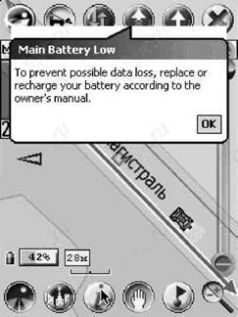 Не забывайте периодически заряжать аккумулятор! Для этого имеется обычный сетевой адаптер и дополнительный адаптер для зарядки от прикуривателя. Одного заряда аккумулятора Mio 168 хватает на 5,5 часов работы с минимальной подсветкой и около 3 часов при максимальном уровне. Поэтому при длительных путешествиях возите с собой запасной адаптер, благо, это не обременительно. Основная проблема при движении днем — это солнце. Поскольку дисплей у большинства современных Pocket PC (а именно для этих КПК была создана навигационная система PocketGPS Pro Moscow) трансфлективный, то на солнце он сильно бликует. Посему, чтобы что-то рассмотреть приходится постоянно разворачивать компьютер или закрывать его рукой. На этой почве даже возникло рационализаторское предложение — соорудить для наладонника небольшой козырек. Но это пока мечты… К вопросу об управлении тестовым Mio 168. С точки зрения дизайна и органов этого самого управления наш подопытный представляет собой обычный карманный компьютер, который ничем не отличается, например, от почти аналогичного, только без GPS — Mitac Mio 336, обзор которого мы опубликуем в ближайшем будущем. Упомяну только, что мощности процессора (400 МГц Intel PXA255) и 64 Мб ОЗУ нашего героя за глаза хватает для того, чтобы программа навигации работала без «тормозов».  • 1 — антенна • 2 — кнопка включения/выключения питания • 3 — кнопка диктофона • 4 — кнопка перезагрузки • 5 — разъем наушника • 6 — микрофон • 7 — разъем адаптера питания • 8 — решетка динамика • 9 — органы управления (кнопки быстрого вызова приложений и кнопка навигации) • 10 — световые индикаторы • 11 — держатель с присоской Карты в руки! Программа навигации была предоставлена мне компанией «Мак-Центр». В моем распоряжении оказалась PocketGPS Pro Moscow версии 2.0.59R с картами Москвы и Московской области, выполненными компанией «Геоцентр-Консалтинг».  Управление программой навигации Перед стартом небольшой ликбез по управлению системой навигации. Меню в привычном понимании нет, а все управление осуществляется с помощью двух рядов перепрограммируемых пиктограмм (шесть в верхнем ряду и шесть в нижнем) и шести аппаратных кнопок управления. Итого — 18 управляющих кнопок. Поверьте мне, этого вполне достаточно, практически на все случаи жизни.  Хотя реальных функций у программы гораздо больше. Просто пользователь может запрограммировать на эти 18 кнопок те функции, которые он использует чаще всего, чтобы обеспечить к ним оперативный доступ. Второй вариант, когда можно отключить отображение верхней и нижней панелей с кнопками управления. В этом случае все пространство дисплея будет отдано под отображение карты (что весьма полезно при движении в центре города). Меню в этом случае реализовано в виде прозрачных кнопок, часть которых также перепрограммируема. Оно вызывается нажатием на ромб в центре карты.  Столь широкие возможности настроек программы позволяют «заточить» ее под нужды практически любого пользователя. Для того, чтобы грамотно и быстро путешествовать по дорогам Москвы, необходимы четыре вещи: • аппаратура с GPS навигатором • подробная карта города, желательно с номерами домов, названиями улиц, станций метро и кучей другой справочной информации • по возможности информация о пробках на дорогах • и, собственно, автомобиль. Можно, конечно, обойтись и без всего этого. Но альтернативой бортовому КПК-навигатору с GPS-приемником реально может послужить только десятилетний опыт профессионального вождения по Москве, например, в качестве водителя такси. Наличием такого бесценного багажа знаний похвастаться сможет далеко не каждый, поэтому нам, скромным рядовым автомобилистам и приходится изыскивать другие более доступные средства. В частности, задействовать связку карманный компьютер и GPS-приемник, либо решение «два-в-одном», как в нашем случае Mio 168 co встроенным ресивером, об особенностях работы которого — чуть ниже. Навигационная система, конечно, будет полезна не только автомобилисту, но и пешеходу, но, во-первых, пешее передвижение не чета «конному» в отношении скоростей, да и к тому же в метро GPS аппаратура не работает. Аккумулятора такому «спутниковому пешеходу» также на целый день не хватит, придется искать места для подзарядки. Я, наверное, не открою Америки для большинства читателей, если расшифрую аббревиатуру GPS, как Global Positioning System — в переводе «систему глобального позиционирования», но все же позвольте провести маленький экскурс. Используя эту систему, можно определить свои координаты на местности. Основана она на сети американских космических спутников (в большинстве своем военной ориентации). Для того, чтобы определить свое местоположение, вам понадобится специальный радиоприемник, работающий в стандарте GPS. Надо ли говорить, что, поскольку система буржуйская, то и полный контроль над ней тоже в руках наших американских товарищей. Причем, придумывали они ее далеко не для мирных целей, скорее, для нужд Пентагона. И как все, что сделано американскими милитари, GPS имеет очень приличные параметры, в данном случае точности позиционирования. Для нас, простых гражданских смертныx, эта точность нарочно загрублена до 30 м, чтобы мы, ни дай бог, не вздумали вступать в ряды международного терроризма и баловаться с радиоуправляемыми ядерными бомбами. Поэтому не удивляйтесь, если ваш автомобиль не находится точно на линии маршрута, а обозначен на карте либо справа от него, либо слева, причем, не обязательно на самой проезжей части. Не забывайте — точность 30 м. Карта же прорисована с гораздо большей точностью. Максимальный масштаб — 10 м, при этом размер минимального объекта может иметь несколько метров. Словом, смотрите как это все выглядит на экране моего тестового КПК.  Вот и возникает некоторая несогласованность — с одной cтороны, карта с избыточной точностью, а, с другой, навигационный приемник, округляющий показания. Эх, будь у меня военный GPS-навигатор, да еще и танк в придачу, не было бы проблем с московскими пробками! Однако жить такое несоответствие не мешает, поскольку на прокладку маршрута особо не влияет. Прокладка маршрута Теперь приступим, собственно, к прокладке маршрута. Сначала нужно выбрать две точки — начало и конец маршрута. Так, например, возьмем маршрут от работы до дома.  Для выбора начала маршрута нужно воспользоваться кнопкой «Поиск», на этой закладке задать название улицы, выбрать нужный номер дома и затем просто нажать кнопку «начало» или «конец маршрута».  Если довольно часто или с определенной периодичностью вы пользуетесь какими-то пунктами на маршруте, то можно поместить их в закладки. Тогда при последующих запусках программы ваши адреса будут храниться в закладках, и необходимость каждый раз задавать поиск этих адресов отпадет. При выходе из программы проложенный ранее маршрут теряется, если его не сохранить, отметив это в настройках, поэтому не забывайте сохранять свой маршрут, иначе придется прокладывать его заново. Известные объекты Поиск можно осуществлять не только по конкретному адресу, но и по имени объекта или же задать поиск объекта определенного типа, находящегося в пределах заданного расстояния от вашего местоположения.  К примеру, мне нужно было найти гостиницу, чтобы разместить приехавших ко мне коллег из другого города. Набрав поиск объекта «гостиница» в PocketGPS Pro Moscow, я обнаружил пару ближайших заведений, в одном из которых благополучно и разместил моих гостей. Кроме того, с помощью программы можно найти ближайшую АЗС, больницу и множество других объектов. Всего их около 20 000, я не проверял точное количество, но их действительно очень много, так что вероятность нахождения какого-нибудь нужного объекта поблизости весьма велика.  Далее программа автоматически проложит маршрут следования и сообщит вам об этом.  Не забудьте включить опцию «GPS-сопровождение», именно она включает постоянное сканирование текущих координат и осуществляет привязку автомобиля к маршруту (появится пиктограмма автомобиля с зажженными фарами). Если вы вдруг сойдете с маршрута, то программа выдаст соответствующее предупреждение. Если вы вернетесь обратно, то сообщит и об этом тоже.  Бодрый женский голос будет уведомлять об изменениях в направлении движения (только в узловых точках), закладках, которые вы проезжаете. На экране может отображаться скорость движения автомобиля, расстояние до конца маршрута, общая длина маршрута, название улицы и номер дома, мимо которого вы проезжаете.  Для того, чтобы заранее знать, когда нужно сделать следующий поворот, необходимо включить «панель ориентирования», которая даст нужную информацию о направлении и расстоянии до него.  Каково же было мое удивление, когда при повороте на МКАД с Рязанского проспекта, я обнаружил, что ближайший поворот, который мне предстоит сделать, находится в 37 км, на пересечении с Мичуринским проспектом. В общем, это и правильно, поскольку МКАД можно считать дорогой прямой. Я уже упоминал о ключевых точках — по идее это точки, в которых возможно изменение направления движения. Однако расположение некоторых ключевых точек меня, признаться, удивило. Количество ключевых точек можно увеличить или уменьшить, но независимо от их количества, избавиться от того, что иногда при полном отсутствии развилок (просто изгиб дороги) программа рекомендует взять левее или правее, не удается.  Так, при съезде на МКАД программа говорит «поверните направо» (на съезд), а при выезде на МКАД уже не говорит этого. Это как раз правильно, но вот зачем на самом съезде, где некуда деваться, кроме как ехать прямо, она рекомендует «взять правее»?  Единственная видимая польза предупреждений на изгибах дороги — это повышение бдительности. Иногда лучше предупредить водителя, чтобы не расслаблялся. Тот же приятный голос сообщает о необходимости повернуть, причем, делает это заранее, на заданном вами расстоянии (начиная от 1 м и заканчивая 1 км). В процессе выполнения самого маневра вам два раза повторят, куда вы, собственно, поворачиваете. Автомобильные пробки Программа позволяет проложить маршрут между двумя различными точками на карте Москвы. Причем, маршрут не абы какой, а оптимизированный, по умолчанию, самый короткий по времени. Но самый короткий маршрут не есть самый быстрый, если к тому же учитывать особенности национального движения по Москве. Я имею в виду автомобильные пробки. Существует два способа борьбы с этим вечным злом. Первый — это построение нового маршрута с учетом информации о дорожных заторах. Правда, в этом случае информация должна поступать оперативно и быть доступной в любой момент времени. В PocketGPS Pro Moscow предусмотрена возможность загрузки данных от компании «Вессолинк» (проект «Смилинк»). Для этого используется канал GPRS (лично я предпочитаю мобильный телефон с GPRS функцией и ИК-портом) или специальный пейджер, который подключается к карманному компьютеру по COM-кабелю. Признаться, ни кабель, ни ИК-порт не являются лучшими решениями. В случае использования кабеля будет занят единственный существующий на компьютере коммуникационный разъем, а поскольку отдельного разъема для подключения автомобильного сетевого адаптера нет, то при работе с пейджером об одновременной зарядке аккумулятора придется забыть. ИК-порт тоже не сахар. Попробуйте расположить закрепленный на лобовом стекле компьютер и телефон ИК-портами друг к другу. Если сможете, то смело записывайтесь в цирковое училище на акробатическое отделение. (Также на подходе новый кабель серии Pocket Nature, который позволит подключить к КПК любой мобильник, имеющий COM-порт.) 1, 2, 3, 4, 5, 6, 7, 8, 9, 10, 11, 12, 13, 14, 15, 16, 17, 18, 19 |
|||||||